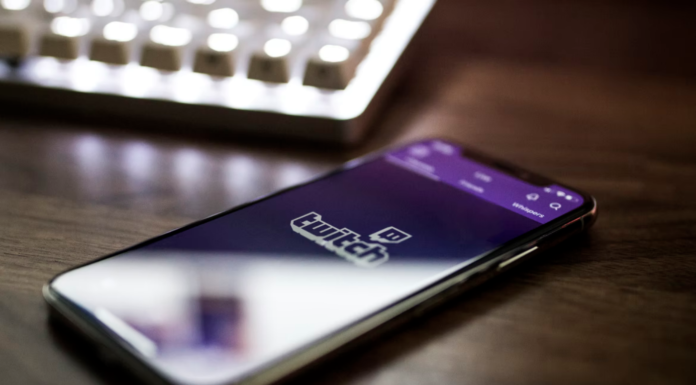Twitch é um serviço de streaming de vídeo mundialmente famoso. Ele hospeda campeonatos de computador ao vivo, streaming de jogos e tutoriais em vídeo. Além disso, os usuários comunicam-se em chats e trocam notícias, comentam sobre as ações dos jogadores e criam canais pessoais. Qualquer pessoa pode se registrar na plataforma. Você também pode diversificar o seu perfil pessoal e fazer o seu design. Mais especificamente, você pode mudar a cor do seu apelido de bate-papo. Às vezes as mudanças não são importantes apenas na vida, mas também na sua vida de jogo. Se você é uma streamer, você tem que fazer mudanças o tempo todo, então mudar a cor do seu apelido de usuário no twitch é uma tarefa simples.
Então, aqui está como mudar a cor do seu nome de usuário no Twitch em alguns passos fáceis.
Como mudar a cor do nome de usuário no Twitch na área de trabalho
As opções de chat do Twitch têm várias cores que você pode escolher para mudar a cor do seu nome de usuário do Twitch. Um total de 15 cores estão disponíveis para você usar gratuitamente para mudar a cor do seu nome de usuário do Twitch. Para obter mais cores, você precisa se inscrever no Twitch Turbo, ou você também pode acessar cores adicionais com uma assinatura do Amazon Prime. O Twitch oferece muitas opções de chat, como mudar o tamanho e a cor da sua fonte de chat Twitch. Existem dois métodos diferentes pelos quais você pode mudar a cor de um nome no Twitch:
- Twitch Chat Identity.
- Usando comando especial.
Como mudar o nome de usuário no Twitch usando o Chat Identity
Se você quiser mudar a cor do seu nome de usuário no Twitch usando o Chat Identity, você tem que seguir estes passos:
- Primeiro de tudo, vá para o site oficial do Twitch.
- Depois, selecione o riacho que você quer desfrutar.
- Navegue até a caixa de chat e clique no ícone “estrela” à esquerda no campo de texto para abrir a opção “Identidade de Chat”.
- Depois disso, role para baixo na caixa “Chat Identity” e procure pela seção “Global Name Color”.
- Você verá cores diferentes. Se você clicar nelas uma a uma, você pode ver uma prévia do seu nome de usuário na seção “Pré-visualização da Identidade”.
- Finalmente, dependendo do que você preferir, faça um último clique e volte para trás. É isso mesmo.
Uma vez que você tenha completado estes passos, seu nome de usuário será exibido em uma nova cor no Twitch.
Como mudar o nome de usuário no Twitch usando o comando especial
Se você quiser mudar seu nome de usuário no Twitch usando um comando especial, você tem que seguir estes passos:
- No início, vá para o site oficial do Twitch na sua área de trabalho e faça login na sua conta, se necessário.
- Depois disso, selecione o fluxo que você quer desfrutar e opte pela caixa de bate-papo.
- No chat, digite o comando “/color red” (você pode escolher a cor vermelha, por exemplo) e pressione “Enter” no seu teclado.
Uma vez concluídas estas etapas, você pode enviar qualquer mensagem no Twitch chat e verá que a cor do seu nome de usuário do Twitch foi alterada.
Se você quiser mudar a cor do seu nome de usuário no Twitch no seu dispositivo móvel, você também pode repetir estes passos. Basta digitar o comando mencionado acima no chat e a cor do seu nome de usuário será alterada.